Google Drive là dịch vụ lưu trữ trực tuyến cung cấp cho người dùng 15GB dung lượng trống trên điện thoại và máy tính. Sau khi sử dụng một thời gian, Google Drive của bạn sẽ đầy và không thể lưu trữ được gì nữa. Để khắc phục sự cố này, hãy theo dõi bài viết này của Điện Thoại Giá Kho để tìm hiểu cách giải phóng dung lượng Google Drive nhanh chóng để tăng dung lượng.
Cập nhật ngay TOP điện thoại mới nhất:
Xem nhanh
- 1 Xem xét các tùy chọn trước khi xóa tệp của bạn
- 2 Cách giải phóng dung lượng Google Drive hiệu quả
- 2.1 Giải phóng dung lượng Google Drive – Tìm và xóa các tập tin lớn
- 2.2 Xóa các tệp được chia sẻ với bạn trong Google Drive
- 2.3 Tìm và xóa file dung lượng lớn để giải phóng dung lượng Google Drive
- 2.4 Dọn dẹp thư rác trong Gmail
- 2.5 Giải phóng dung lượng Google Drive bằng cách xóa ảnh/video khỏi Google Photos
- 3 Điều gì xảy ra nếu Google Drive hết dung lượng lưu trữ?
Xem xét các tùy chọn trước khi xóa tệp của bạn
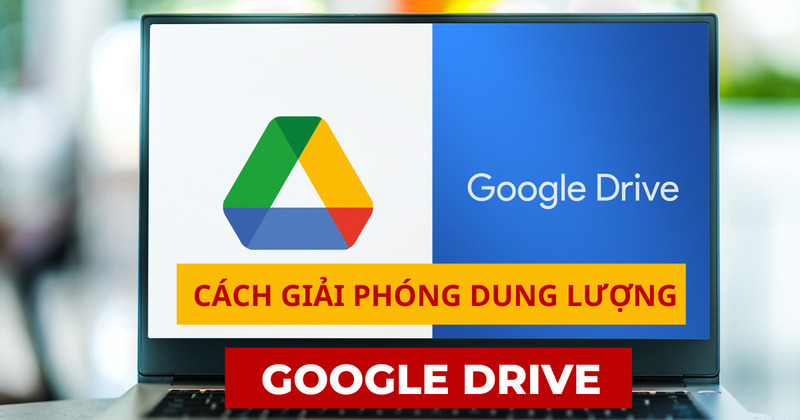
Cách giải phóng dung lượng Google Drive vô cùng đơn giản, tuy nhiên trước khi xóa tất cả các loại tệp khỏi Google Drive, hãy suy nghĩ kỹ về những gì bạn muốn làm với chúng. Đối với những tập tin cũ và hoàn toàn không được sử dụng, đừng ngần ngại xóa chúng đi. Đối với những tệp mà bạn cho rằng mình vẫn sẽ cần trong tương lai xa, đây là những gì bạn có thể làm:
- Bạn có thể tải chúng xuống trước và lưu một bản sao ở nơi khác, chẳng hạn như trên ổ cứng hoặc ổ đĩa sao lưu.
- Bạn cũng có thể tải chúng lên các dịch vụ lưu trữ đám mây khác như Dropbox, MediaFire, Mega…
- Bạn cũng có thể tải tệp xuống ổ cứng, nén thành tệp ZIP, xóa tệp gốc khỏi Google Drive, sau đó tải tệp ZIP lên Google Drive.
Cách giải phóng dung lượng Google Drive hiệu quả
Cách giải phóng dung lượng Google Drive sẽ được hướng dẫn ngay sau đây. Qua đó, Google cung cấp cho người dùng 15GB dung lượng trống để lưu Google Drive, Gmail và các dữ liệu khác. Tuy nhiên, sau khi sử dụng một thời gian, dung lượng trên Google Drive sẽ đầy và không thể lưu trữ thêm dữ liệu nữa. Nếu chưa cần mua dung lượng, bạn có thể giải phóng dung lượng trong Google Drive bằng cách thực hiện theo cách giải phóng dung lượng Google Drive trong nội dung bên dưới.
Giải phóng dung lượng Google Drive – Tìm và xóa các tập tin lớn
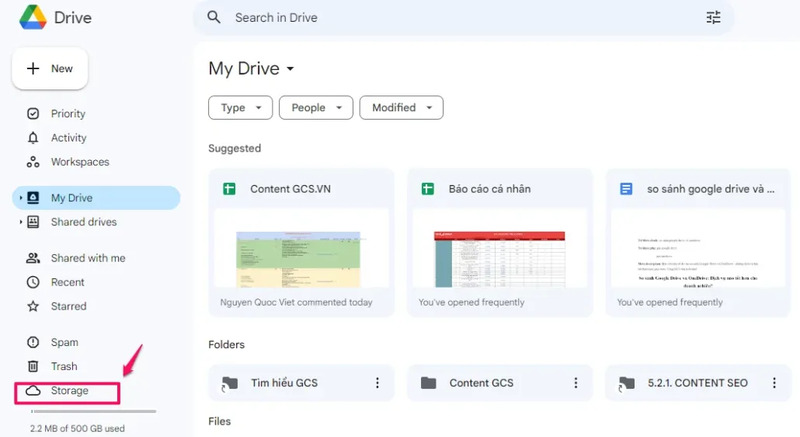
Một trong những cách giải phóng nhanh dung lượng trên Google Drive là người dùng có thể tìm và xóa các file có dung lượng lớn bằng cách thực hiện theo cách giải phóng dung lượng Google Drive như sau:
- Bước 1: Truy cập tài khoản Google Drive => Click vào “Storage” bên trái màn hình.
- Bước 2: Lúc này các file sẽ được hiển thị theo thứ tự kích thước từ lớn nhất đến nhỏ nhất. Nếu bạn thấy cách sắp xếp ngược lại, hãy nhấp vào mục “Bộ nhớ đã sử dụng” ở bên phải màn hình.
- Bước 3: Chọn các tập tin bạn muốn xóa và nhấp vào biểu tượng thùng rác bên phải để xóa chúng.
- Bước 4: Cuối cùng các bạn nhấn vào Thùng rác phía bên trái màn hình => Chọn Dọn sạch thùng rác để xóa vĩnh viễn các tập tin khỏi bộ nhớ (bạn cũng có thể khôi phục các tập tin vô tình bị xóa trong phần này).
⇒ Liên hệ ngay để đặt mua iphone 15 max pro và nhận nhiều quà tặng hấp dẫn!
Xóa các tệp được chia sẻ với bạn trong Google Drive
Cách giải phóng dung lượng Google Drive đơn giản là xóa các tệp được chia sẻ với bạn trong Google Drive. Nếu bạn có quá nhiều tệp và thư mục được chia sẻ với bạn trên Google Drive và không còn cần đến chúng nữa, bạn có thể xóa các tệp và thư mục được chia sẻ để giải phóng dung lượng trong Google Drive.
- Bước 1: Truy cập tài khoản Google Drive => Bấm Chia sẻ với tôi.
- Bước 2: Tại đây bạn sẽ tìm thấy tất cả các file được chia sẻ với bạn bao gồm các loại file như PDF, Video, Sheet, v.v. => Nhấp chuột phải vào file bạn muốn xóa và chọn Xóa.
Tìm và xóa file dung lượng lớn để giải phóng dung lượng Google Drive
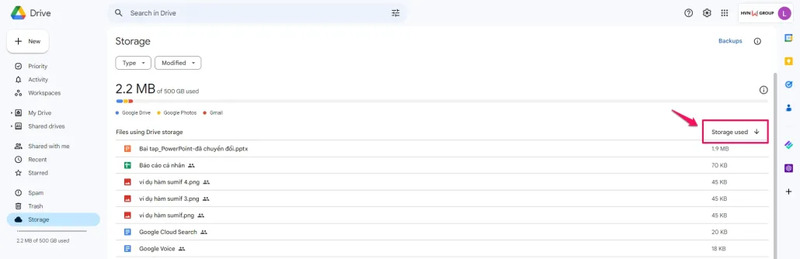
- Bước 1: Truy cập tài khoản Gmail => Nhập mã lệnh has:attachmentlarger:5MB vào thanh tìm kiếm rồi nhấn Enter. (Người dùng có thể thay đổi số để tìm file có kích thước khác nhau).
- Bước 2: Lúc này màn hình sẽ hiển thị các email có dung lượng từ 5MB trở lên theo thứ tự từ cao xuống thấp => Nhấn vào dấu tích bên cạnh email muốn xóa rồi chọn biểu tượng thùng rác trên thanh menu để xóa bỏ.
- Bước 3: Bấm để mở rộng danh sách => Thùng rác bên trái màn hình => Chọn Dọn sạch thùng rác.
Dọn dẹp thư rác trong Gmail
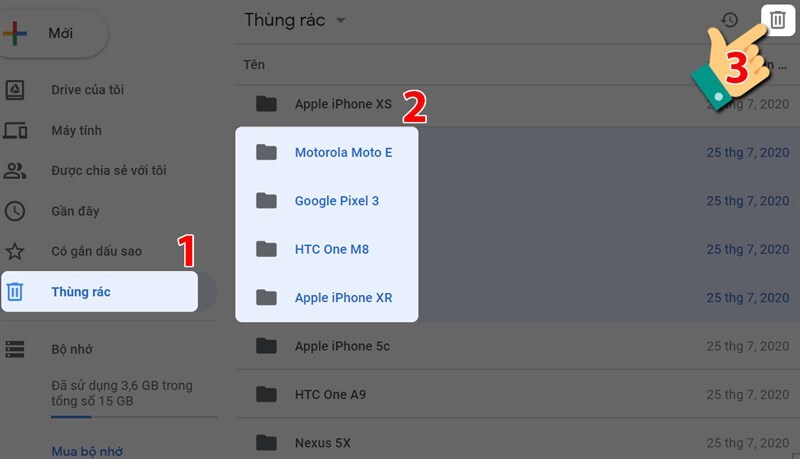
Cách giải phóng dung lượng Google Drive nhanh chóng nhất đó là dọn dẹp thư rác trong Gmail. Bởi Email quảng cáo nằm trong thư mục thư rác cũng có thể khiến bộ nhớ bị đầy vì chúng thường chứa nhiều hình ảnh và văn bản. Bạn có thể xóa thư rác để giải phóng dung lượng bằng cách làm theo cách giải phóng dung lượng Google Drive sau:
- Bước 1: Truy cập tài khoản Gmail => Click vào Spam phía bên trái màn hình. Nếu bạn không nhìn thấy nó, hãy chọn “Danh sách mở rộng” rồi chọn “Thư rác”.
- Bước 2: Trong thư mục nhấn vào Xóa tất cả thư rác ngay.
⇒ Đừng bỏ lỡ ưu đãi hấp dẫn khi mua iphone 15 pro max 256 gb tại cửa hàng của chúng tôi!
Giải phóng dung lượng Google Drive bằng cách xóa ảnh/video khỏi Google Photos
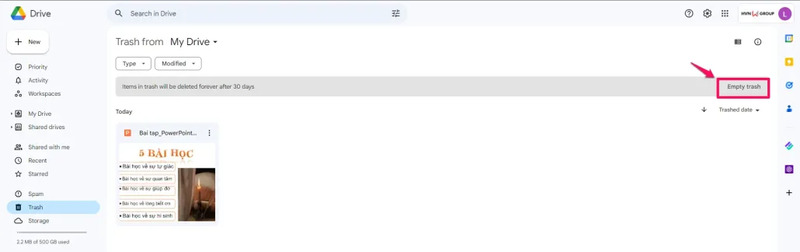
Hình ảnh được lưu trong Google Photos cũng được tính vào 15GB dung lượng lưu trữ miễn phí của bạn. Ngoài ra, ảnh và video chiếm nhiều dung lượng hơn văn bản trong email. Vì vậy, người dùng có thể xem và xóa những bức ảnh cũ mà mình không còn nhu cầu lưu lại.
- Bước 1: Truy cập Google Photos => Cuộn và chọn ảnh/video bạn muốn xóa
- Bước 2: Bấm vào biểu tượng thùng rác ở góc trên bên phải màn hình => Bấm vào Move to Thùng rác
- Bước 3: Chọn “Thùng rác” phía bên trái màn hình => Bấm vào “Dọn thùng rác” ở góc trên bên phải => Cửa sổ xác nhận sẽ xuất hiện, tiếp tục bấm vào “Dọn thùng rác”.
Điều gì xảy ra nếu Google Drive hết dung lượng lưu trữ?
Gmail
Nếu không thực hiện cách giải phóng dung lượng Google Drive khi bị đầy dung lượng, bạn sẽ không còn nhận được tin nhắn từ khách hàng hoặc người gửi nữa. Thư gửi cho bạn cũng sẽ bị trả lại cho người gửi và thư từ Gmail của bạn sẽ không được gửi
Google Drive
Nếu bộ nhớ của bạn đầy, bạn không thể tải lên hoặc đồng bộ hóa các tệp mới. Google Tài liệu, Trang tính, Trang trình bày, Bản vẽ, Biểu mẫu và Jamboard không cho phép tạo tệp mới.
Nếu bạn không giảm mức sử dụng bộ nhớ, bạn và những người khác sẽ không thể chỉnh sửa hoặc sao chép các tệp bị ảnh hưởng. Thư mục Google Drive trên máy tính của bạn và Drive của tôi đã ngừng đồng bộ hóa.
Google Photos
Không thể sao lưu video và ảnh. Nếu muốn lưu nhiều ảnh và video hơn, bạn có thể mua thêm dung lượng trên Google hoặc xem hướng dẫn của chúng tôi về cách giải phóng dung lượng.
Lưu ý: Nếu bạn vượt quá giới hạn bộ nhớ trong hai năm liên tiếp thì nội dung của bạn trong Gmail, Drive và Photos có thể bị xóa.
Trên đây là những cách giải phóng dung lượng Google Drive nhanh chóng và hiệu quả. Hi vọng những thông tin được Điện Thoại Giá Kho chia sẻ sẽ hữu ích với bạn. Nếu thấy thông tin này hữu ích, đừng quên chia sẻ nó với những người xung quanh bạn nhé!
Đọc thêm:
- Tệp ảnh tải từ Google Drive lưu ở đâu trên iPhone? Cách tìm
- Hướng dẫn mở quyền truy cập Google Drive trên điện thoại iPhone
Địa chỉ showroom của Điện Thoại Giá Kho tại TP. HCM
120 Nguyễn Thị Thập, Phường Tân Thuận, TP. HCM
947 Quang Trung, Phường An Hội Tây, TP. HCM
1247 Đường 3 Tháng 2, Phường Minh Phụng, TP. HCM
121 Chu Văn An, Phường Bình Thạnh, TP. HCM












